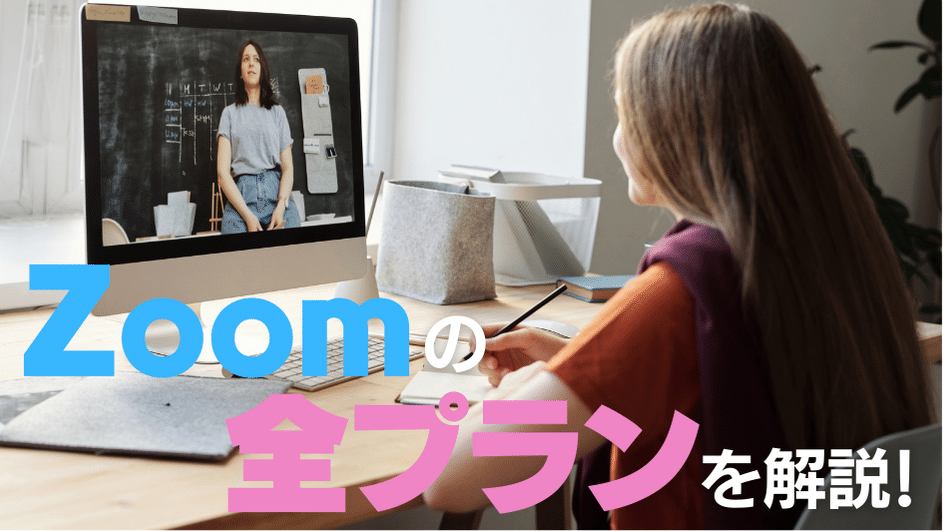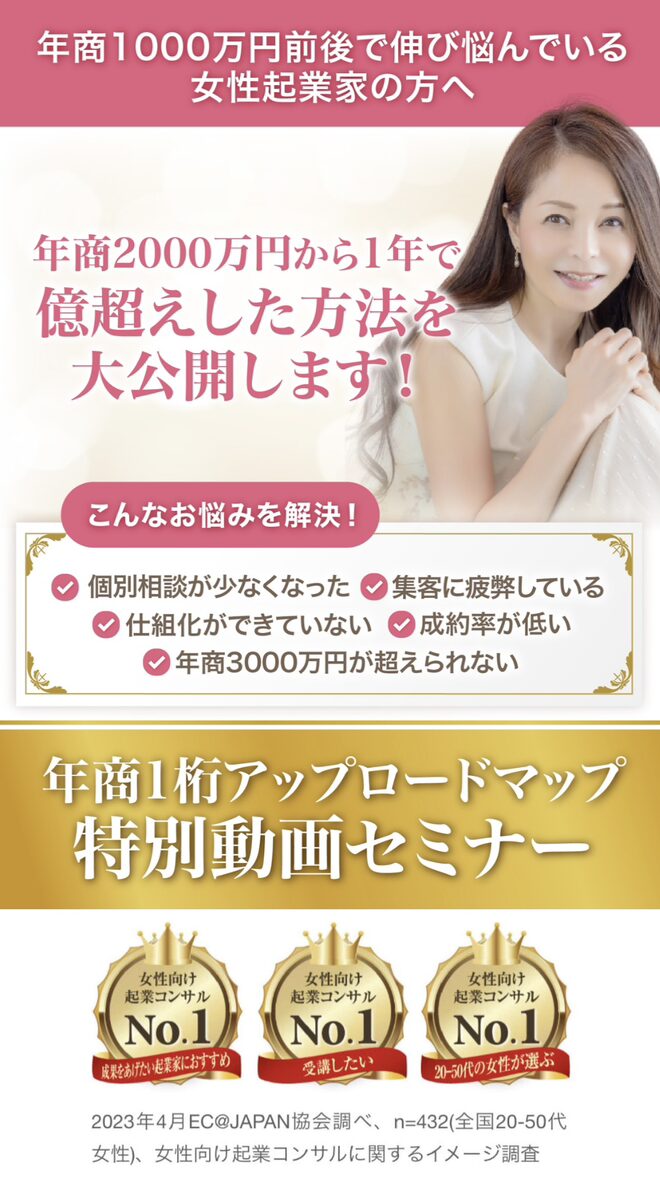コンサルタント
とみた つづみ
この記事では、オンラインサロン運営者・一人起業家・コーチ・コンサルタントは知っておくべき、オンライン会議ツールのZoomについて紹介しています。
Zoomの全てのプランを掲載していますので、企業での導入検討についても比較ができる内容の記事です。
ぜひ、オンラインの場での活動を検討されている方は、参考にしてみてくださいね。
集客やSNSの仕組み化、高単価商品の開発、成約率の高いセールスを身につけることでこのような結果に繋がってます。
- ヨガ教室が4ヶ月で月商20万円→月商140万円
- 女性コンサルタントが3ヶ月で月商0円→月商80万円
- ケーキ教室の経営が4ヶ月で月商0円→月商60万円
- コーチングビジネスで3ヶ月で月商0円→47万円→さらに77万円達成
- 冨田自身は最高月商1200万、年商7000万円超えを達成
- 9ヶ月で最高月商2万円、当時の年収は10万円だけど、4ヶ月後には月商60万円の教室ビジネス
- 月商0円の女性コンサルタントが2ヶ月で月商33万円達成
- 最高月商30万円のコンサルタントが受講26日で140万円達成
- 無料のSNSを活用して1ヶ月で公式LINEへの登録数が200人アップ
- 集客を仕組み化して、利益率の高いコンサル業で年商3000万円の売上達成
- LINE登録からのご相談申し込み率が25%を継続中
- アメブロと公式LINEを使って受講3ヶ月で月商100万達成
- インスタと公式LINEを使って受講9ヶ月で月商60万円達成
- アメブロと公式LINEを使って受講2ヶ月で月商33万円達成
- オンラインでの高額セールスの成約率が70%以上をキープ
- オンラインでのコンサルで受講生の9割以上が月商3倍〜100倍以上の売上達成
- 商品がなかった女性コンサルの商品を作り、単価18万円で販売。成約率が100%を継続中
- 女性コンサルタントのオンラインでの高額セールスで月商140万円を達成(商品単価28万円)
- 3ヶ月で単価100万円のコースをオンラインで販売し、成約達成
- 教室ビジネスを協会ビジネスに変えて、月商60万超えを達成
- 女性コーチングビジネスで商品がない状態から月商50万円超えを達成
- インスタ広告とFaceBook広告を使って月商250万円を達成
- インスタを活用し、フェイシャルサロンへの集客と物販で月商100万円超え
- インスタライブからの集客で月商100万円達成
- FaceBook集客からの売上2000万円超えを達成
- FaceBook広告を使って、売上1300万円超えを達成
など、他にも多数実績があります。
Zoomはオンラインの会議ツールで、離れている場所にいる相手でも顔を見ながら話すことができます。
コロナ禍によってリモートワークが推進され、Zoomのニーズはどんどん高まっています。
私もビジネスにZoomを利用している一人で、セールスやコンサルをするときに使っています。
私のようなコンサルタントだけではなく、エステサロンのオーナーや料理教室の先生など、一見リモートワークには合わなさそうな業種のビジネスをしている人でさえZoomを活用しています。
Zoomには無料プランと3つの有料プランがあります。
それぞれ使える機能が異なるため、ビジネスでZoomを使うなら自分の事業内容に合ったプランを選ばなくてはいけません。
ビジネスでZoomを使う人が知っておくべき、Zoomの無料版と有料版の違いやそれぞれの詳しい機能についてご説明していきます。
一人起業家の方はどのプランがおすすめかもご紹介しますので、ビジネスでZoomを利用しようと考えている方はぜひ参考にしてくださいね。
一人起業家がビジネスでZoomを使用する場面5つ
Zoomはビジネスのあらゆる場面で役に立つものです。
そこでまずは一人起業家がZoomを活用できる場面を5つご紹介していきます。
セールス
自分の商品やサービスを売るためにはセールスが欠かせません。Zoomはセールスをするときにも活用できます。
「Zoomでのセールスは対面じゃないから契約してもらいにくいのでは?」と不安になるかもしれません。
でも、正しいセールスの方法を身につければリモートでもどんどん契約をいただけます。
実際に私もオンラインで高額商品のセールスをしていますが、成約率は70%以上もあります。
オンラインだと実店舗でのビジネスのように商圏が限られず、世界中の人をお客様にすることができるので、売上をあげたいのであればセールスのオンライン化はぜひ考えるべきです。
オンラインでのセールスについてはこちらの記事で詳しくまとめています。
説明会
人によっては1対1のセールスではなく、説明会を開くことで商品やサービスの紹介をするという方もいるでしょう。
そんなときにもZoomが使えます。
Zoomでは3人以上のミーティングが可能なので、一度に複数の相手に対してセールスすることができます。
セミナー
グループミーティングの機能を使えばセミナーを開くことも可能です。
例えば無料版の場合は最大100人のミーティングを開催することが可能なため、個人でもある程度の規模のセミナーを行うことができます。
普通はセミナーを開くとなるとスペースを借りなければならず、手間もお金もかかりますが、Zoomならこうした心配は要りません。
オンラインセミナーを成功させる方法はこちらで詳しく解説しています。
コンサルティング
1対1のミーティング機能を使えばコンサルができます。もちろん、コーチならコーチング、講師ならレッスンと業種に寄って柔軟な使い方ができます。
私も売上コミットアカデミーの受講生さんにコンサルをするときはいつもZoomを使っていて、アカデミー全体でのグループコンサルをするときにも活用しています。
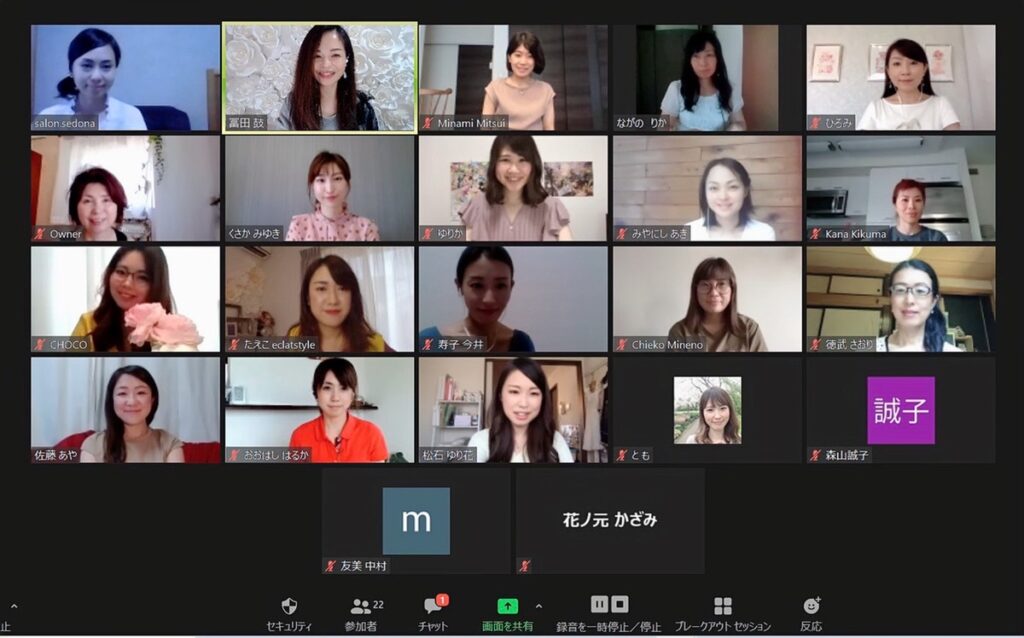
オンラインサロン
最近はオンラインサロンを運営する人が増えてきました。
オンラインサロンの内容はサロンによってそれぞれ異なりますが、例えば専用のサイトを作り、過去のセミナーや講演会の動画を自由に見れるようにしておくというサロンもありますよね。
Zoomには録画・録音機能があるので、使い方次第ではオンラインサロンのコンテンツを作ることができます。
Zoomの無料プランの機能
それではいよいよ各プランの具体的な機能についてご紹介していきましょう。
まずは無料プランです。
Zoomは無料でも使うことができます。
もちろん使える機能には限りがありますが、無料版でも非常に便利です。
無制限の1対1ミーティング
無料版では1対1のミーティングを無制限で行うことができます。何回ミーティングをしても料金は発生しません。
そのため、1対1でのやり取りが中心のビジネスをしている場合、無料版でも十分と言えます。
最大40分のグループミーティング
1対1のミーティングは無制限ですが、3人以上のグループミーティングの場合は40分の時間制限があります。
40分経過するたびに一度切ってまた再接続をすれば40分以上のセッションも可能ですが、長時間のグループミーティングを何度も行うような業種の場合は無料版では不便です。
最大100人のミーティング開催
無料プランではミーティングの参加者の定員は最大100人という人数制限があります。
つまり、グループミーティングは最大100人まで、最長40分までなら可能ということになります。
画面共有機能
Zoomではお互いの顔を映すだけでなく、画面を共有することもできます。
画面共有の機能を使えば用意しておいたスライドを共有し、それを見せながら話をしたり、何かの操作方法を実際にやって見せたりすることができます。
注釈機能
注釈機能とは共有画面にテキストを入力したり、描画したりする機能のことです。
会議の相手にワークに参加して欲しいときなど、活用できる場面はたくさんあります。
チャット機能
Zoomにはチャット機能もついています。
参考サイトのURLを送ったり、グループミーティングではチャットで質問を送ってもらって、それにホストが答えたりと様々な活用の仕方があります。

ローカル保存の録音・録画機能
Zoomには会議を録音・録画する機能があります。
コンサルティングやコーチングの様子を録画しておけば、あとで自由に見直してもらえますし、自分もまた内容を振り返ることができます。
ただし、無料版の場合、録画した動画はローカル、つまり自分が使用している媒体に直接保存されます。
録画は画像に比べると容量が大きいので、いくつも保存すると利用できる容量がどんどん減っていってしまう点には注意が必要です。
ホワイトボード機能
画面共有の機能の1つにホワイトボードがあります。
ホワイトボードではテキストを入力したり、線を引いたり、星や矢印などのマークをつけたりと実際のホワイトボードのように利用できます。
セキュリティ機能
Zoomのミーティングにはセキュリティ機能がついています。
例えばミーティングをロックして新しい参加者が入れないようにしたり、待機室を設定して、ホストが承認しなければ参加できないようにしたりと、関係のない人が会議に入ってくるのを防げるようになっています。
セッションでは重要な内容を話し合うこともあるので、ぜひセキュリティ機能は設定しておきましょう。
バーチャル背景機能
背景を実際の映像ではなくバーチャルの画像に設定できる機能があります。設定すると自動で人とそれ以外のものを認識し、指定した背景を上手く溶け込ませてくれます。
自宅の後ろの景色を映したくないときに便利です。
リモート操作機能
Zoomでは相手の端末を操作するリモート操作という機能を利用できます。この機能を使えば相手が操作が分からず困っているときにサポートしてあげられます。
コントロール権はいつでも自分に戻すことができるので安心です。

Zoomの無料プランの料金
Zoomの無料プランはもちろん費用はかかりません。
何ヶ月、何年使っても料金が請求されることはありません。
アカウントを作るのにクレジットカードの情報を登録する必要もないため、安心して利用を開始できますよ。
ZoomのPro(プロ)プランの機能
ここからはZoomの有料版についてご紹介していきます。
プロプランは有料プランの中では一番価格が安いもので、無料版の機能が全て使えるのはもちろんのこと、さらに追加で機能が解放されます。
無制限のグループミーティング
無料版では40分しかできなかった3人以上のミーティングが、プロになると無制限になり、時間を気にする必要がなくなります。
そのため、参加者が多いセミナーや説明会をよく開催する人にはぴったりです。
最大9ライセンスを登録可能
Zoomでは1つのアカウントにつき、最大9ライセンスを登録することができます。
ライセンスを与えられたユーザーはプロプランの機能を利用することができます。
ミーティング参加者のアドオンが可能
プロのミーティングの最大参加人数は無料プランと同じ100人ですが、アドオンオプションを利用することで参加者を最大1000人まで増加させることができます。
ちなみに無料版ではこのオプションを利用することはできません。
録音・録画のクラウド保存
無料プランでは録音・録画したものはローカルでしか保存できませんでしたが、有料版になるとクラウドに保存することができます。
利用可能な容量は「ライセンス数×1GB」です。
投票機能
Zoomの有料版では投票機能が用意されています。
参加者全員が投票できるのはもちろんのこと、一部の指定メンバーのみ投票できるようにすることも可能です。
質問は事前に作っておけるので、準備しておけばスムーズに話を進めることができます。
ユーザー管理機能
1つのアカウントに複数のユーザーが関わる場合、ユーザーに役割を与えたり、関係なくなったユーザーを削除したりとユーザーの管理をすることができます。
Skype for Businessとの連携
Skype for Businessの連絡先リストから、連絡を取りたいユーザーを選び、Zoom会議を選択して接続すると、自動的にZoomでの会議がスタートします。
レポート
レポート機能ではアカウントの利用状況を確認することができます。
例えば過去のミーティングの出席者や投票の結果などを後から振り返ることができます。

ZoomのPro(プロ)プランの料金
プロプランは月額¥2,000円で、1年契約であれば¥20,100円と¥3,900円お得になります。
ライセンス数を増やす場合、人数分の同額の支払いが発生します。
ZoomのBusiness(ビジネス)プランの機能
ビジネスプランはプロプランの機能に加えてさらに便利な機能が追加されます。
このプランは中小企業向けとも言われており、ある程度の規模の企業向けに作られています。
最大300人のミーティング開催
ビジネスプランではミーティングの最大参加人数が300人に増え、比較的大きい規模のセミナーや説明会を開くことが可能になります。
ビジネスプランでもアドオンオプションで参加者の追加が最大1000人まで可能です。
ライセンス数は10~99
ビジネスプランは10ライセンス以上契約しなければ利用できません。
つまり、一人起業家の場合、従業員を雇っていたり、チームで作業していたりしない限り契約することは難しいです。
また、最大のライセンス数は99となっています。
管理用ダッシュボード
ダッシュボードではその時点で開催されているミーティングの状況や過去のミーティングの詳細情報など、アカウント内のあらゆる情報を確認することができます。
クラウド動画トランスクリプト
この機能はクラウドに録画されたミーティングの文字起こしをするものです。現在は英語のみ対応しており、日本語のミーティングでは利用できません。
ブランディング
ブランディング機能ではランディングページに会社のロゴを挿入したり、文字の色を変えたり、サイドバーを挿入したりと、独自の仕様にすることができます。
また、メールで送るミーティングの招待状を自由にカスタマイズすることもできます。
ドメイン管理
会社で使用しているドメインを認証させることで、そのドメインが入ったアドレスを使っているユーザーを自動的に会社のアカウントに追加することができます。
SSO
SSOとはシングルサインオンの略で、会社の認証情報を利用してログインすることです。
この機能があればユーザーとして登録していなくてもZoomにサインインできます。
カスタムURL
ビジネスプランではZoomのURLを会社オリジナルのものにカスタムできます。
ただし、どんなURLでも良いわけではなく、会社のドメインと同じもの、4文字以上と細かいルールがあり、それを満たしていなければ承認されません。

ZoomのBusiness(ビジネス)プランの料金
ビジネスプランの料金は月¥2,700円、1年契約なら¥26,900円です。
ただし、このプランは最小で10ライセンス必要なので、最低でも月に¥27,000円、1年契約なら¥269,000円かかります。
1年契約にすれば¥55,000円お得になります。
ZoomのEnterprise(エンタープライズ)の機能
Zoomの有料版の中で一番高額なのがエンタープライズというプランです。オプションを除けばZoomの機能を制限なく使うことができます。
最大500人のミーティング開催
エンタープライズのミーティングの最大参加人数は500人です。あらゆる規模の会議を開くことができます。
また、アドオンでプロやビジネスプランと同様、1000人まで追加可能です。
ライセンス数は100〜
エンタープライズは少なくとも100ライセンスの契約がなければ利用することができません。
つまり、大企業向けのプランで、一人起業家には向かないことが分かります。
クラウド無制限
プロプランとビジネスプランではライセンス数×1GBしか利用できなかったクラウドが、エンタープライズでは無制限で利用でき、録画したものはいくらでもZoomのクラウドに保存できるようになります。
ウェビナーオプション
Zoomではウェビナー開催のオプションが用意されています。
このオプションは100人、1000人、5000人など参加人数によっていくつか種類が用意されており、エンタープライズでは500人のウェビナーを開催するオプションが標準機能としてついています。
ちなみにウェビナーとはウェブとセミナーを合わせた造語で、オンラインで行うセミナーのことを指します。

ZoomのEnterprise(エンタープライズ)の料金
エンタープライズは基本的には1年契約のみで利用料金は\27,000円です。
ただし、最小100ライセンスからの契約となるので、1年あたりの料金は最低でも¥2,700,000円 となります。
無料版、プロ、ビジネスはいずれも公式サイトから直接契約ができますが、エンタープライズを利用する際は営業部を通さなければ契約ができないようになっています。
Zoomの無料版と有料版の主な違い
このようにZoomには様々なプランがあります。
無料版と有料版の主な違いは、まず3人以上のグループミーティングの開催時間です。
無料版では40分しかセッションできませんが、有料版に加入すれば無制限になります。
40分以上のグループミーティングをする機会がある場合は有料版を利用するべきです。
また、有料版には録画したものをクラウドに保存できるというメリットがあります。
もちろん、無料版でもローカル保存で対応できますが、保存するたびに利用できる容量が減ってしまうため、クラウドがあった方が便利です。
ただし、無料版でも1対1のセッションは無制限で、画面共有やチャットなど一通りの便利な機能を利用できるので、事業内容やサービス内容によっては無料版でも十分という場合もあります。
一人起業家におすすめのプランはこの2つ!
一人起業家がZoomを使う場合は無料版かプロプランがおすすめです。
まず、無料版は月々の費用がかからず、事業を始めたばかりの起業家でも負担なく使うことができるのがメリットです。
特にコンサルやコーチングなど1対1でのセッションを中心としたサービスを行う業種の方には合っています。
もし、グループミーティングを開催する必要が出てきたらその月だけプロプランを利用するという使い方もできます。
プロプランは自分一人だけのライセンスで契約でき、さらにはグループミーティングが無制限で利用可能なので、グループでのセッションやセミナーをよく行う人にはぴったりです。
一方でビジネスプランは10ライセンス、エンタープライズは100ライセンスからでなければ契約できず、さらに使える機能も中小企業や大企業向けなので、一人起業家には適しません。

まとめ
Zoomには無料版、プロ、ビジネス、エンタープライズの4つのプランがあります。
プランが大きくなっていくにつれて利便度や使える機能の数は大きくなっていきます。
ただし、一人起業家は大抵の場合は無料プランとプロプランで十分です。いきなりプロプランに加入するのは気が引けるという方はまずは無料版を使ってみて、慣れてから契約すると安心ですよ。